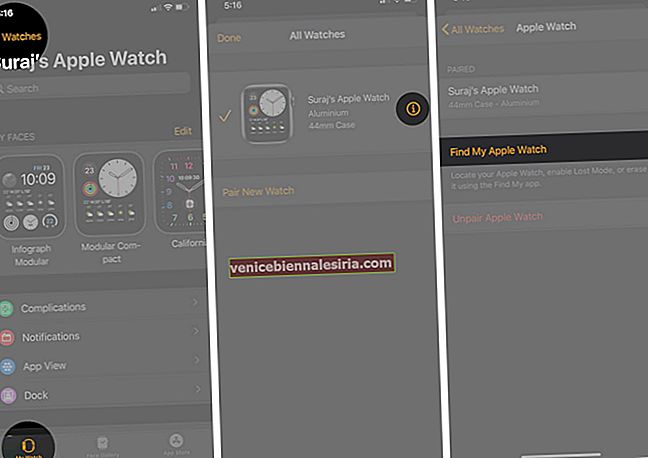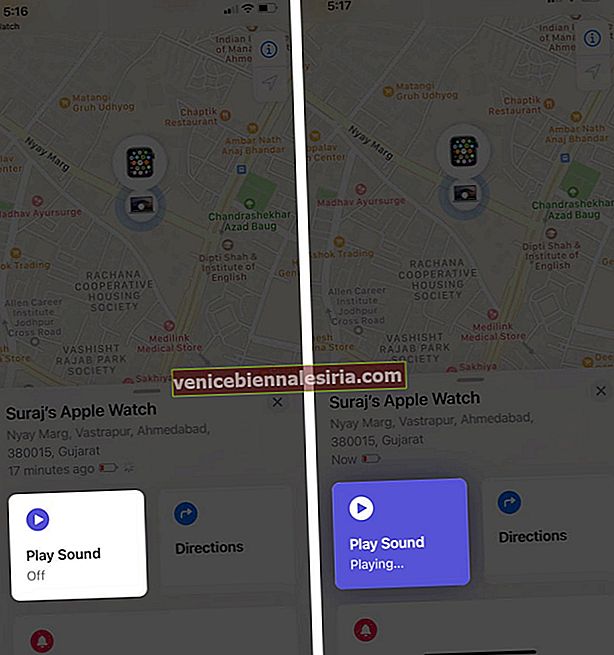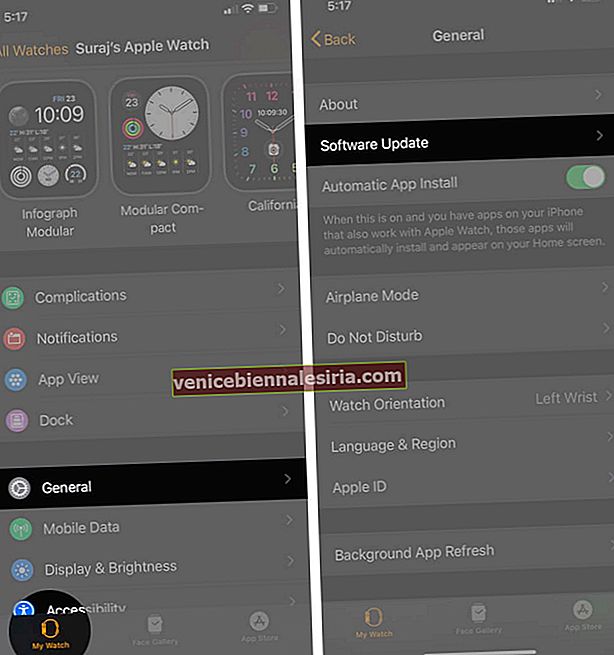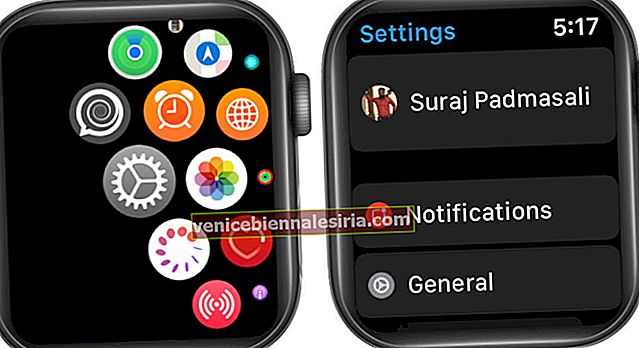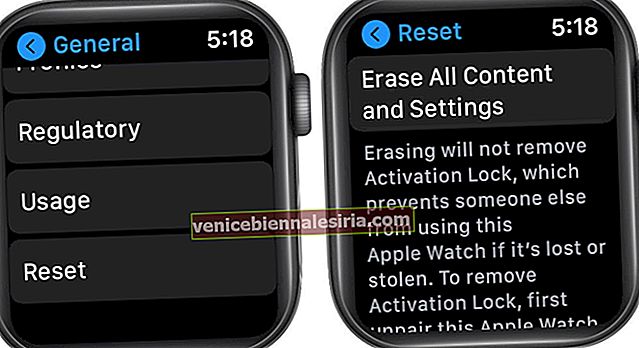Apple Watch може застрягти на стартовому логотипі Apple з різних причин. На щастя, якщо це проблема програмного забезпечення, ми маємо реальні рішення, які вирішать цю проблему. Коли годинник вийде з незамороженої стадії, ви зможете продовжувати користуватися ним звичайно. Отже, без зайвих сумнівів, давайте подивимося, що ви можете зробити, якщо ваш Apple Watch застряг на логотипі Apple .
- Примусово перезапустіть годинник
- Використовуйте функцію Find My Apple Watch, щоб її розморозити
- Від’єднайте Apple Watch і з’єднайте його знову
- Оновіть останню версію watchOS
- Скиньте заводські налаштування Apple Watch
1. Примусово перезапустіть годинник
Примусовий перезапуск - це крок до звичайного вимкнення та ввімкнення годинника.
Оскільки ваш годинник закріплений на логотипі Apple, перезавантажте його, натиснувши на бічну кнопку та цифрову корону разом . Як тільки ви знову побачите логотип Apple на екрані, залиште кнопки. Дайте годиннику до півтори хвилини на нормальне ввімкнення.

2. Використовуйте функцію Find My Apple Watch, щоб її розморозити
Іноді ця маленька хитрість використання функції Знайти мене може розморозити застряглий логотип Apple на екрані годинника. Ось як це зробити.
- Відкрийте програму Watch на спареному iPhone і торкніться My Watch .
- Угорі ліворуч натисніть на Усі годинники .
- Натисніть " i " біля назви годинника.
- Натисніть Знайти Apple Watch . Програма Find My автоматично відкриється. Увійдіть, якщо потрібно.
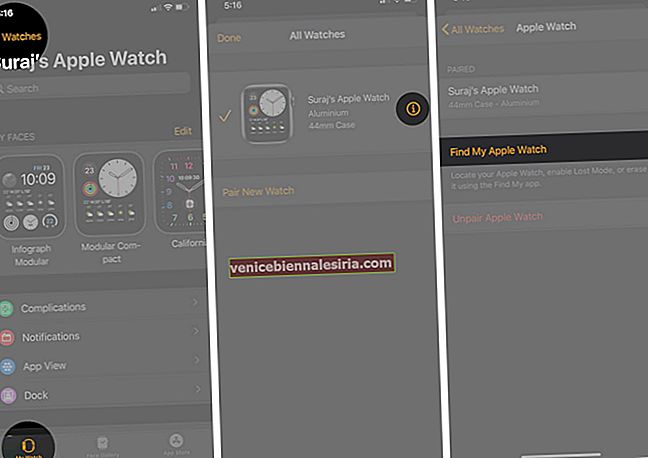
- За потреби виберіть свій Apple Watch зі списку пристроїв. Натисніть Відтворити звук . Це виведе годинник із екрана "застрягання на логотипі Apple". Якщо цього не сталося, спробуйте відтворити звук ще кілька разів.
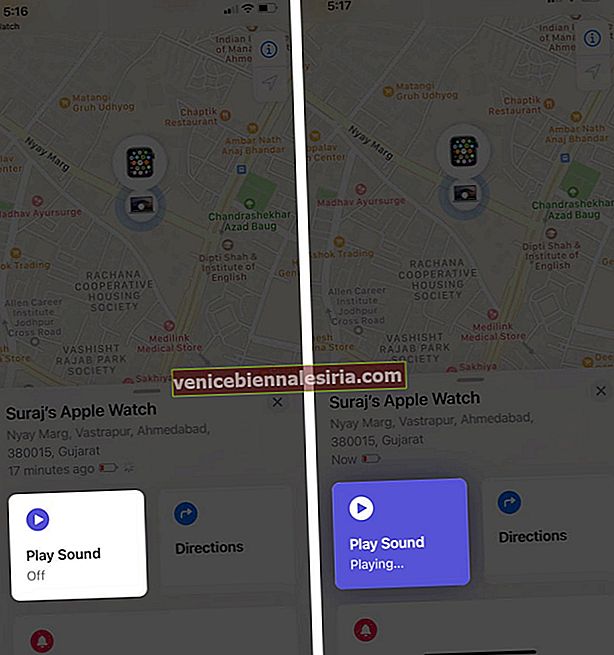
3. Від’єднайте Apple Watch і з’єднайте його знову
Як тільки годинник вийде з застряглого режиму, добре відключити його, а потім знову створити пару. Це може допомогти запобігти подібним проблемам найближчим часом. У нас є окрема публікація, яка показує, як роз’єднати та підключити Apple Watch.
4. Оновіть останню версію watchOS
З кожним оновленням програмного забезпечення Apple намагається виправити існуючі проблеми, а також впровадити нові функції. Якщо у вас виникають неодноразові проблеми з вашим Apple Watch, переконайтеся, що ви запустили найновішу версію watchOS. Можна оновити безпосередньо з годинника або виконати наведені нижче дії.
- Відкрийте програму Watch на iPhone і натисніть My Watch .
- Натисніть Загальне → Оновлення програмного забезпечення .
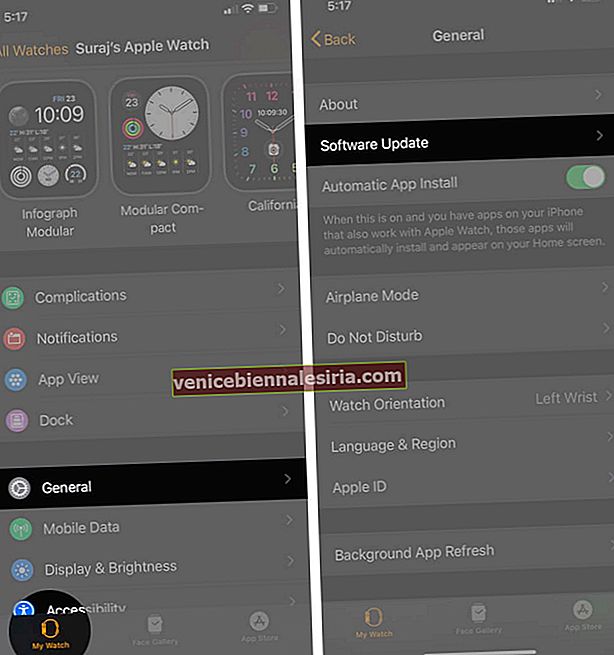
5. Скиньте заводські налаштування Apple Watch
Це великий крок, але вирішує кілька проблем. Після відновлення заводських налаштувань Apple Watch він буде внутрішньо новим. Усі програми, музика, фотографії, налаштування буде стерто та встановлено за замовчуванням. Ось як це зробити.
- Натисніть Digital Crown, торкніться програми Налаштування та натисніть Загальне .
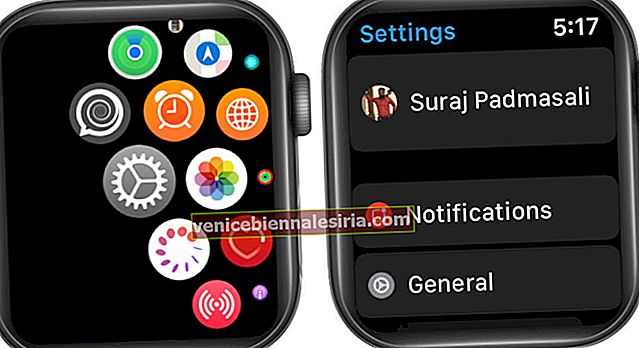
- Тепер натисніть Скинути → Видалити весь вміст та налаштування .
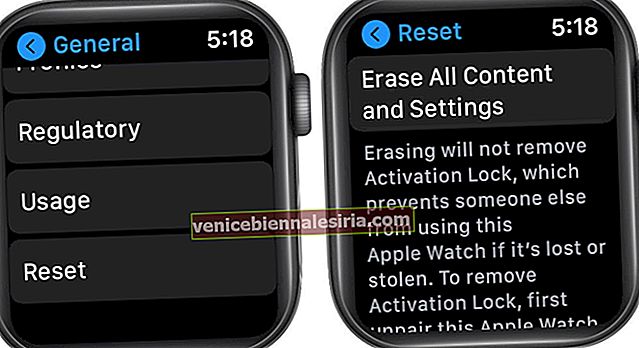
- Введіть свій пароль на годинник, якщо вас попросять, і підтвердьте свою дію.
Після завершення стирання встановіть годинник як новий. Не відновлюйте дані із резервної копії, щоб уникнути перенесення старих проблем. Після налаштування годинника ви можете завантажувати програми, якими ви найчастіше користуєтесь, а також синхронізувати музику чи фотографії з iPhone.
Чи є проблема з апаратним забезпеченням або пошкодження водою?
Ви впали Apple Watch, чи він пошкоджений водою? У випадку, якщо носиться людина різко впала, швидше за все, є деякі внутрішні проблеми. Для цього вам доведеться звернутися до служби підтримки Apple. Подібним чином, якщо ви вважаєте, що ваш годинник надовго був занурений у воду, віднесіть його до сервісного центру Apple.
Вихід із системи…
Це деякі реальні способи вирішення проблеми Apple Watch, яка застрягла на стартовому логотипі Apple. Сподіваюся, одне з рішень допомогло. Якщо ваш годинник працює добре, ось кілька пов’язаних публікацій, які ви можете перевірити, щоб отримати максимум від нього.
ЧИТАТИ ДАЛІ
- Як налаштувати Apple Watch Face
- Як поділитися особами Apple Watch
- Як використовувати відстеження сну на Apple Watch